win10系统下载安装b站客户端时提示安装失败怎么办 如何在电脑win10系统上快速下载b站客户端并安装成功
更新时间:2023-05-02 17:53:06作者:jiang
win10系统下载安装b站客户端时提示安装失败怎么办,在当今数字化时代,B站作为一家知名的弹幕视频分享平台,已经成为了大部分年轻人娱乐消遣的必选之一。但是有时在安装B站客户端的过程中,会碰到“安装失败”的情况,让人十分苦恼。不过好消息是在电脑Win10系统上快速下载B站客户端并安装成功是完全可行的。下面让我们一起来看看具体的解决方法吧!
具体方法如下:
1、打开微软应用商店,点搜索。
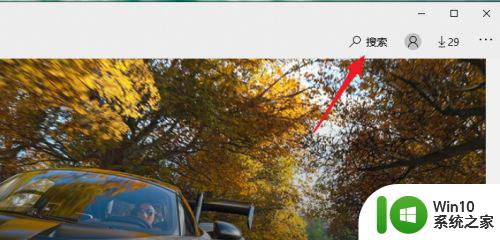
2、搜索bilibili。找到其客户端。
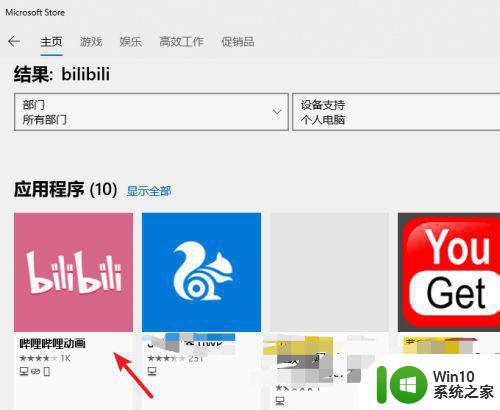
3、点安装。
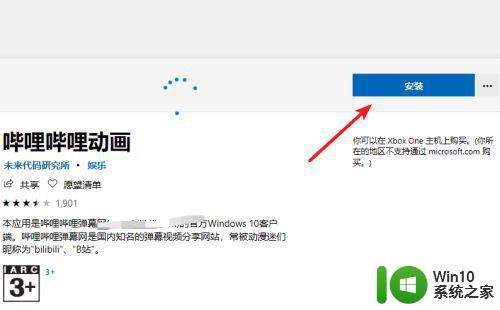
4、等待下载安装完成。
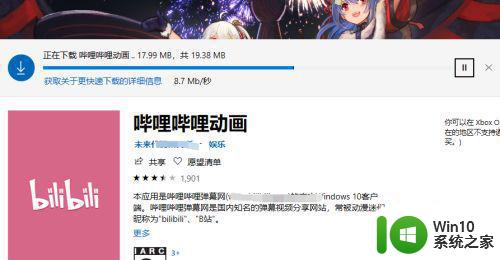
5、之后再开始菜单中找到客户端运行即可。
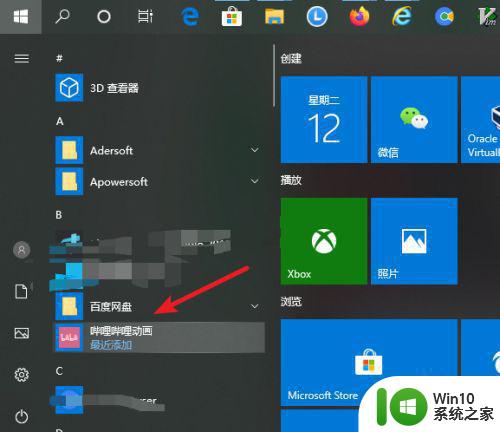
6、运行后如下图所示,也可以将其固定到任务栏,以方便下次打开。
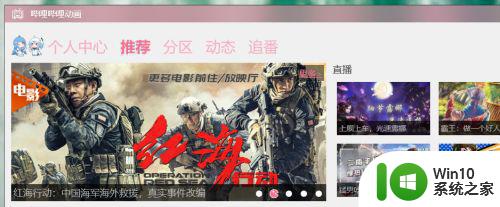
综上所述,如果在win10系统下载安装b站客户端时提示安装失败,可以尝试以下几个解决方法:清空缓存、卸载原有b站客户端、安装最新版win10系统等。如果想在电脑win10系统上快速下载b站客户端并安装成功,可以通过官方网站、各大应用商店等途径进行下载安装。希望这些方法能够帮助大家更好地体验b站客户端带来的各种功能和乐趣。
win10系统下载安装b站客户端时提示安装失败怎么办 如何在电脑win10系统上快速下载b站客户端并安装成功相关教程
- 如何在win10系统中安装telnet客户端 win10 telnet客户端丢失怎么补救
- win10系统怎么玩qq游戏客户端 windows10系统如何下载安装qq游戏客户端
- 如何安装电子签章客户端软件 电子签章客户端软件安装步骤
- win10战网客户端总是提示程序出错修复方法 win10安装战网客户端出错怎么办
- 哔哩哔哩下载Win7版客户端安装教程 在电脑上怎样下载哔哩哔哩Win7客户端软件
- win11安装telnet客户端步骤 win11怎么安装telnet服务
- win10电脑安装outlook邮件程序步骤 win10电脑如何安装邮件客户端程序
- epic下载后安装不了的解决教程 Epic客户端安装失败的原因及解决方法
- win7系统安装cad2010时提示安装失败的详细解决方法 win7系统安装cad2010失败怎么办
- win10系统安装PR失败怎么办 解决win10系统安装PR失败的方法
- 怎么开启win7nfs客户端服务 win7开启nfs客户端的方法
- 快速安装win10系统教程 如何使用U盘快速安装win10系统
- w8u盘启动盘制作工具使用方法 w8u盘启动盘制作工具下载
- 联想S3040一体机怎么一键u盘装系统win7 联想S3040一体机如何使用一键U盘安装Windows 7系统
- windows10安装程序启动安装程序时出现问题怎么办 Windows10安装程序启动后闪退怎么解决
- 重装win7系统出现bootingwindows如何修复 win7系统重装后出现booting windows无法修复
系统安装教程推荐
- 1 重装win7系统出现bootingwindows如何修复 win7系统重装后出现booting windows无法修复
- 2 win10安装失败.net framework 2.0报错0x800f081f解决方法 Win10安装.NET Framework 2.0遇到0x800f081f错误怎么办
- 3 重装系统后win10蓝牙无法添加设备怎么解决 重装系统后win10蓝牙无法搜索设备怎么解决
- 4 u教授制作u盘启动盘软件使用方法 u盘启动盘制作步骤详解
- 5 台式电脑怎么用u盘装xp系统 台式电脑如何使用U盘安装Windows XP系统
- 6 win7系统u盘未能成功安装设备驱动程序的具体处理办法 Win7系统u盘设备驱动安装失败解决方法
- 7 重装win10后右下角小喇叭出现红叉而且没声音如何解决 重装win10后小喇叭出现红叉无声音怎么办
- 8 win10安装程序正在获取更新要多久?怎么解决 Win10更新程序下载速度慢怎么办
- 9 如何在win7系统重装系统里植入usb3.0驱动程序 win7系统usb3.0驱动程序下载安装方法
- 10 u盘制作启动盘后提示未格式化怎么回事 U盘制作启动盘未格式化解决方法
win10系统推荐
- 1 萝卜家园ghost win10 32位安装稳定版下载v2023.12
- 2 电脑公司ghost win10 64位专业免激活版v2023.12
- 3 番茄家园ghost win10 32位旗舰破解版v2023.12
- 4 索尼笔记本ghost win10 64位原版正式版v2023.12
- 5 系统之家ghost win10 64位u盘家庭版v2023.12
- 6 电脑公司ghost win10 64位官方破解版v2023.12
- 7 系统之家windows10 64位原版安装版v2023.12
- 8 深度技术ghost win10 64位极速稳定版v2023.12
- 9 雨林木风ghost win10 64位专业旗舰版v2023.12
- 10 电脑公司ghost win10 32位正式装机版v2023.12